Recuperación de bosques de Active Directory: configurar el servicio Servidor DNS
Si el rol de servidor DNS no está instalado en el controlador de dominio que restaura desde la copia de seguridad, debe instalar y configurar el servidor DNS.
Instalación y configuración del servicio Servidor DNS
Complete este paso para cada controlador de dominio restaurado que no se ejecute como un servidor DNS una vez completada la restauración.
Nota:
Si el controlador de dominio que restauró a partir de la copia de seguridad ejecuta Windows Server 2008 R2, debe conectar el controlador de dominio a una red aislada para instalar el servidor DNS. A continuación, conecte cada uno de los servidores DNS restaurados a una red aislada compartida mutuamente. Ejecute repadmin /replsum para comprobar que la replicación funcione entre los servidores DNS restaurados. Después de comprobar la replicación, puede conectar los controladores de dominio restaurados a la red de producción si el rol de servidor DNS ya está instalado. Puede aplicar una revisión que permita que se inicie un servidor DNS mientras el servidor no esté conectado a ninguna red. Debe mostrar la revisión en la imagen de instalación del sistema operativo durante los procesos de compilación automatizados. Para obtener más información acerca de la revisión, consulte el artículo 975654 en Microsoft Knowledge Base (https://go.microsoft.com/fwlink/?LinkId=184691).
Complete los pasos de instalación y configuración siguientes.
Instalación del servicio Servidor DNS mediante Administrador de servidores
- Abra el Administrador del servidor y seleccione Agregar roles y características.
- En el Asistente para agregar funciones, si aparece la página Antes de comenzar, seleccione Siguiente.
- En la pantalla Tipo de instalación, seleccione Instalación basada en características o en roles y seleccione Siguiente.
- En la pantalla Selección de servidor, seleccione el servidor y, después, seleccione Siguiente.
- En la pantalla Roles de servidor, seleccione Servidor DNS y, si se le pide, seleccione Agregar características y, luego, seleccione Siguiente.
- En la pantalla Características, seleccione Siguiente.
- Lea la información de la página Servidor DNS y, después, seleccione Siguiente.
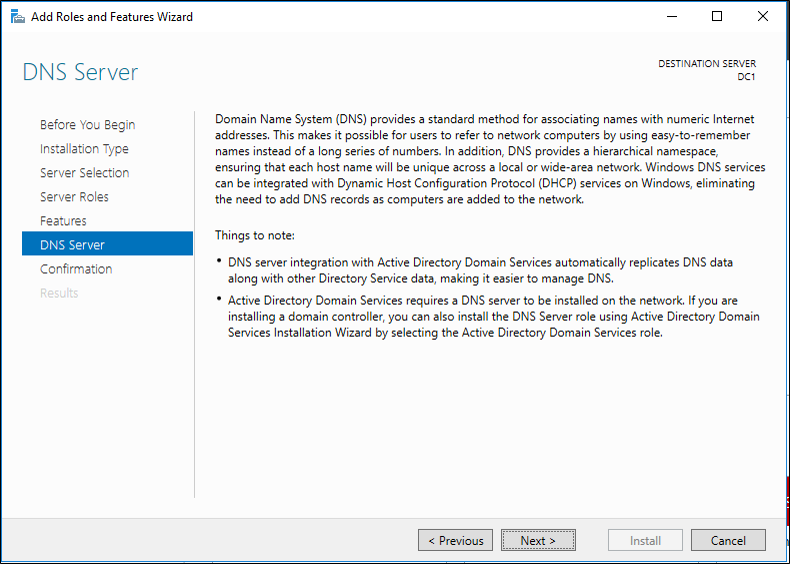
- En la página Confirmación, compruebe que la función Servidor DNS será instalada y, después, seleccione Instalar.
Cómo configurar el servicio Servidor DNS
- Abra el Administrador de servidores, seleccione Herramientas y seleccione DNS.
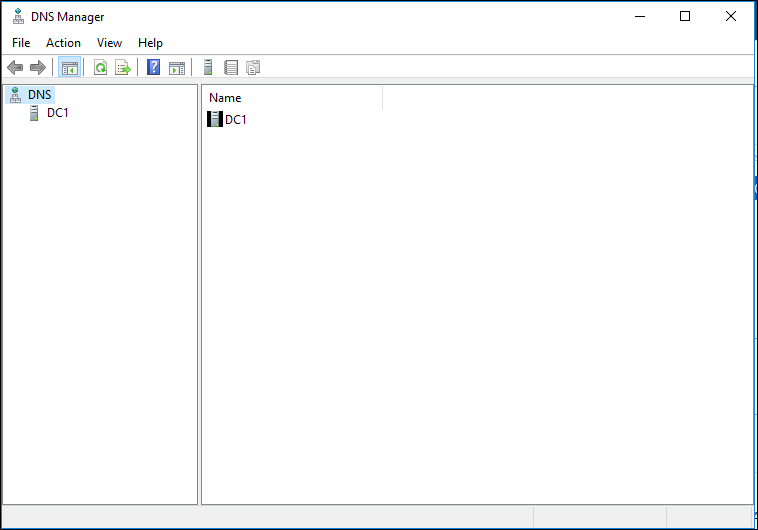
- Cree zonas DNS para los mismos nombres de dominio DNS hospedados en los servidores DNS antes de que se produzca un mal funcionamiento crítico. Para obtener más información, consulte Adición de una zona de búsqueda directa (https://go.microsoft.com/fwlink/?LinkId=74574).
- Configure los datos DNS tal como existían antes del mal funcionamiento crítico. Por ejemplo:
- Configure las zonas DNS que se almacenarán en AD DS. Para obtener más información, consulte Cambiar el tipo de zona (https://go.microsoft.com/fwlink/?LinkId=74579).
- Configure la zona DNS que es autoritativa para los registros de recursos de localizador de controladores de dominio (localizador de controlador de dominio) para permitir una actualización dinámica segura. Para obtener más información, consulte Permiso sólo para actualizaciones dinámicas seguras (https://go.microsoft.com/fwlink/?LinkId=74580).
- Asegúrese de que la zona DNS primaria contiene registros de recursos de delegación (servidor de nombres (NS) y registros de recursos del host de adherencia (A)) para la zona secundaria hospedada en este servidor DNS. Para obtener más información, consulte Creación de una delegación de zona (https://go.microsoft.com/fwlink/?LinkId=74562).
- Después de configurar DNS, puede acelerar el registro de los registros de NETLOGON.
Nota
Las actualizaciones dinámicas seguras solo funcionan cuando hay disponible un servidor de catálogo global. En el símbolo del sistema, escriba el siguiente comando y presione ENTRAR:
net stop netlogon - Escriba el siguiente comando y presione ENTRAR:
net start netlogon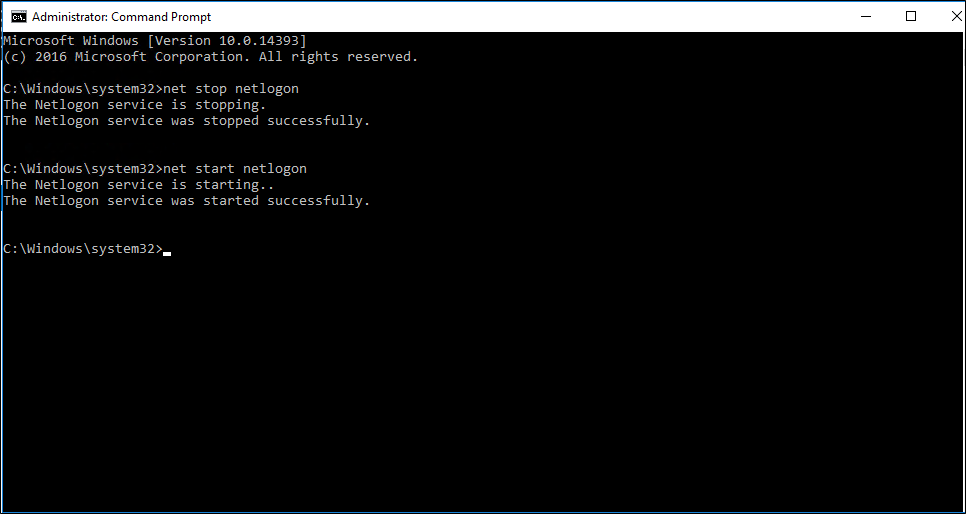
Pasos siguientes
- Recuperación del bosque de AD: requisitos previos
- Recuperación de bosques de AD: diseñar un plan de recuperación de bosques personalizado
- Recuperación de bosques de AD: pasos para restaurar el bosque
- Recuperación del bosque de AD: identificar el problema
- Recuperación del bosque de AD: determinar cómo realizar la recuperación
- Recuperación del bosque de AD: realizar una recuperación inicial
- Recuperación del bosque de AD: procedimientos
- Recuperación de bosques de AD: preguntas más frecuentes (P+F)
- Recuperación de bosques de AD: recuperación de un único dominio dentro de un bosque de varios dominios
- Recuperación de bosques de AD: volver a implementar los controladores de dominio restantes
- Recuperación del bosque de AD: virtualización
- Recuperación de bosques de AD: limpieza